win7系统电脑无法进行分辨率修改怎么解决
- 王林转载
- 2023-06-29 18:33:203804浏览
win7系统电脑无法进行分辨率修改怎么解决?我们在使用电脑的时候,如果电脑屏幕的显示大小不对的话,可以去进行分辨率的修改,调整到合适的大小就可以了。但是有的用户发现自己电脑不能进行分辨率的修改,那么这是怎么回事,我们来看看解决的方法。很多小伙伴不知道怎么详细操作,小编下面整理了win11格式化c盘操作步骤,如果你感兴趣的话,跟着小编一起往下看看吧!

win7系统电脑无法进行分辨率修改解决步骤
1、首先右键桌面的空白处,点击屏幕分辨率。

2、点击右下方的高级设置。
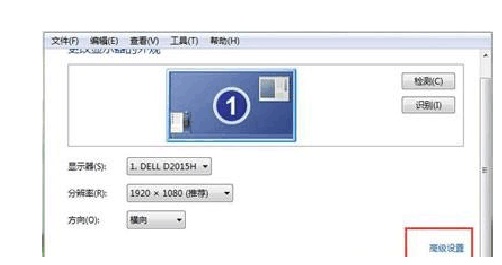
3、在适配器选项卡下选择列出所有模式就能看到我们支持哪些分辨率了。

4、接着只要根据支持的分辨率回到刚刚的界面进行更改就可以了。
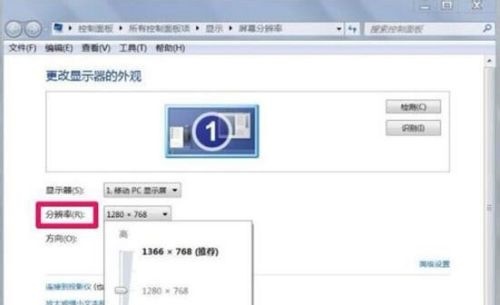
以上就是【win7系统电脑无法进行分辨率修改怎么解决-win7系统电脑无法进行分辨率修改解决步骤】全部内容了,更多精彩教程尽在本站!
以上是win7系统电脑无法进行分辨率修改怎么解决的详细内容。更多信息请关注PHP中文网其他相关文章!
声明:
本文转载于:chromezj.com。如有侵权,请联系admin@php.cn删除

